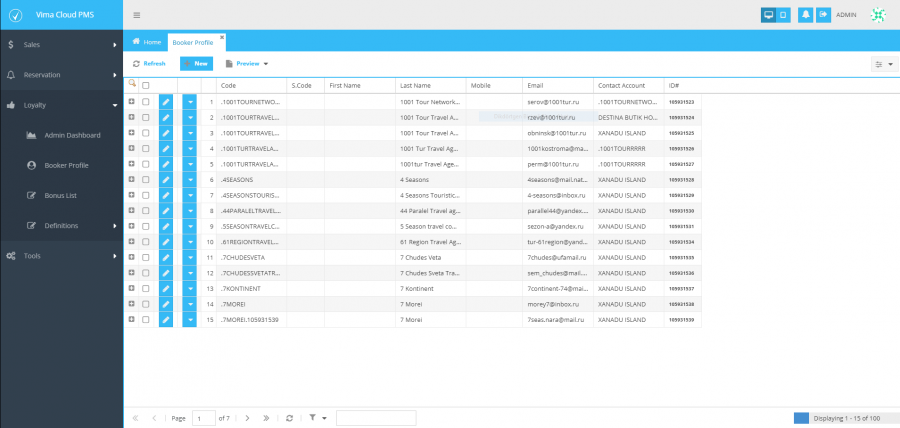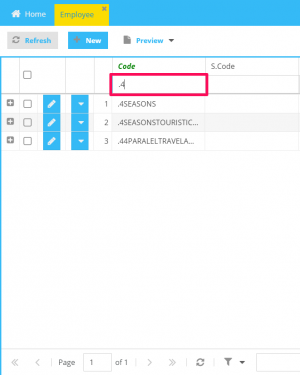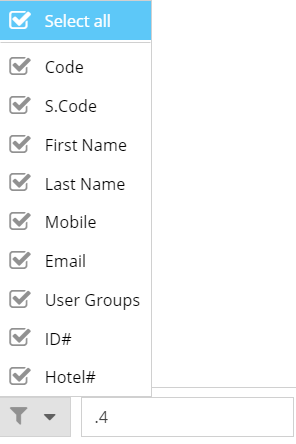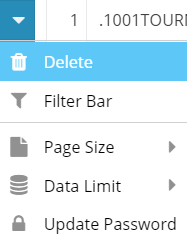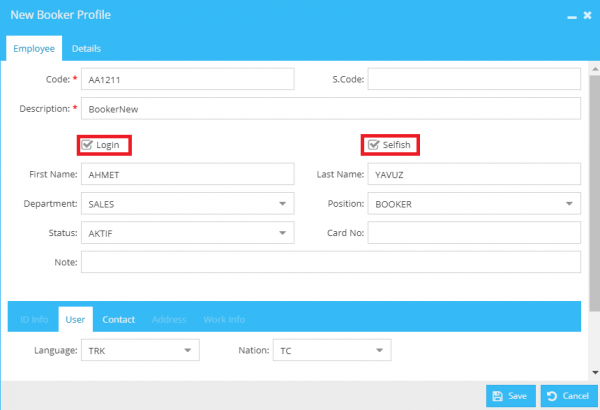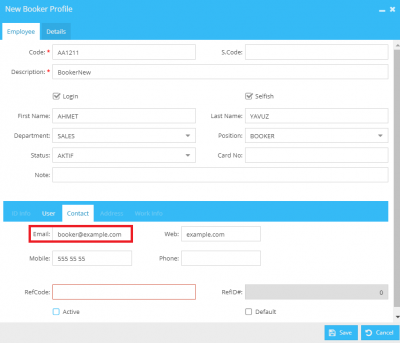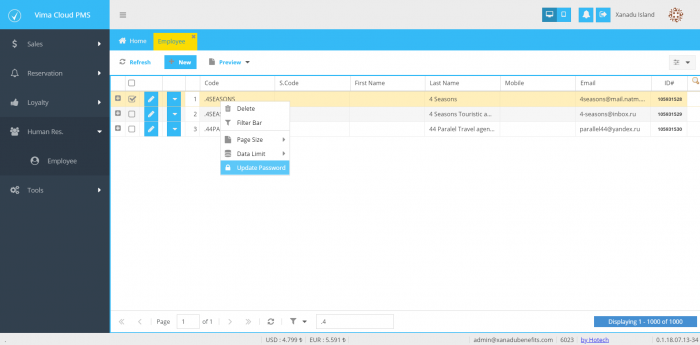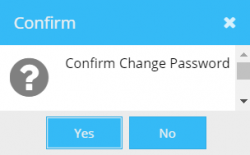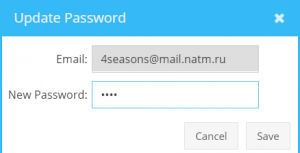Booker Profile
İçindekiler
EMPLOYEE
Tanımlama Amacı
Booker tanımlamasında ilk adım olarak Booker için Employee kaydı açılması gerekmektedir. Bu adımdan sonra Contact kaydı açılarak Booker tanımı tamamlanmış olacaktır.
Tanımı
Soldaki işlem menüsünden Human Res. seçeneği altındaki Employeee seçimi yapılarak tüm Employee kayıtlarının yer aldığı liste ekranına geçilir.
Bu liste üzerinde filtreleme veya arama işlemi yaparak Employee kaydına ulaşılır.
![]() seçeneği ile Employee tanım kaydı açılır.
seçeneği ile Employee tanım kaydı açılır.
a) Liste ekranı üzerinde liste yenileme (refresh) yapılmasını sağlar.
b) Employee listesinin önizlemesini sağlar. PDF ve EXCEL olmak üzere iki formatta dosya çıkarılabilir.
c) ”Page size” ve “Data Limit” seçenekleri bulunmaktadır. Page Size, liste ekranında her bir sayfada görüntülenecek kayıt sayısının belirtilmesini sağlar.
Varsayılan olarak 10 adet kayıt seçili olarak liste ekranına gelir. Kayıt sayısını bu aladan değiştirebilirsiniz.
Data Limit, belirtilen değer kadar kaydı, liste ekranında görüntülenebilmesi için hazırlar. Default olarak toplamda 100 kayıt hazır olarak belirtilmiştir. Eğer bu kayıt sayısını arttırmak istenirse bu alanda değişiklik yapılabilir. Kayıt hazırlama sayısı yükseldikçe liste ekranı hazırlama süresi de artacaktır. Liste ekranında herhangi bir kaydın üzerine gelip sağ tıkla çıkan menüden bu iki seçeneği kullanabilirsiniz.
d) Employee listesi içerisinde filtreleme ile istenen kriterlerdeki kayıtlar liste ekranına gelir. Filtreleme için en az 2 karakter değer girilmesi gerekir.
e) Liste ekranındaki kayıtlar arasında sayfa sayfa gezinmeyi sağlar.
f) Data Limitte belirtilen kayıt sayısına göre gelen kayıtlar arasından liste ekranında arama yapılmasını sağlar. Filtre ile hangi alanlar içinde arama yapılacağı belirtilebilir. Arama alanına en az iki karakter değer girilmesi gerekmektedir..
g) Liste ekranında görüntülenen kayıt sayısını ifade eder.
h) Seçili kayıtta düzenleme yapılmasını sağlar.
ı) Seçildiğinde Delete, Filter Bar, Page Size, Data Limit ve Update Password işlem seçeneklerine erişilebilir. Kayıt üzerinde sağ tık ile çıkan menüde aynı işlem seçeneklerine erişilebilir.
Delete: Seçili kaydın silinmesini sağlar. Silme işlemi gerçekleştikten sonra silinen kayda tekrardan ulaşılamaz.Bu nedenle silme işlemi öncesinde işlemden emin olunması gerekmektedir.
FilterBar: Liste ekranındaki kayıtlar arasında, istenilen alana göre (Örneğin, Code, S.Code, Firstname..gibi) filtreleme yapılmasını sağlar.
Update Password: Employee kaydı gerçekleştirildi ama henüz şifre oluşturulmadı ise bu işlem üzerinden şifre oluşturulması sağlanır. Var olan şifrenin güncellenmesi sağlanır..
Employee Oluşturma
- Form üzerindeki boş alanların kullanıcı bilgileriyle doldurulması gerekir. “Login” ve “selfish” mutlaka işaretlenmelidir. Selfish, oluşturulan kaydın booker kullanıcısı olduğunu sisteme tanıtır.Eğer “Selfish” seçilmemişse menü filtresi gerçekleşmez bu da kullanıcıya admin gibi, menülere erişim yetkisi verir. Login ise sisteme giriş yapabilmesini sağlar.
- İlk olarak user sekmesinde yer alan bilgiler girilir, sonra contact sekmesine geçilir.
- Contact sekmesine geçildiğinde e-mail alanının doldurulması gerekir. Çünkü employee buraya girilecek olan account ile sisteme login olabilecektir. “Active” kutusu employee nin durumunun aktif mi yoksa pasif mi olacağını belirler. Employee sistemi kullanacaksa active seçilmeli.
- “Save” denilir ve kayıt employee liste ekranına böylelikle eklenmiş olur.
- Employee ye şifre oluşturma adımına geçilir.
Password Oluşturma
- Liste ekranından şifre verilecek employee kaydı seçilir ve sağ click yapılır.
- “Update Password” seçilir.
- Gelen confirm mesajına “Yes” seçilirse şifre oluşturma işlemine devam edilir. “No” seçilirse bu pencere kapanır.
- E-mail hesabı otomatik gelir. Eğer e-mail yanlışsa düzenleme
 bölümünden e-mail bilgisi düzeltilir. E-mail doğruysa “New Password” alanına şifre girilir ve “Save” denilerek işlem tamamlanır.
bölümünden e-mail bilgisi düzeltilir. E-mail doğruysa “New Password” alanına şifre girilir ve “Save” denilerek işlem tamamlanır. - Eğer kullanıcının şifresi değiştirilmek istenirse Employee>>Sağ Click>>Update Password yapılır, confirm mesajına “Yes” denir ve güncel password verilip “Save” yapılırak şifre güncelleme işlemi tamamlanır.
- Oluşturulan kullanıcının kontağa eklenmesi işlemine geçilir.